በሁለት መሳሪያዎች የተፈጠረ አካባቢያዊ አውታረመረብ መፍጠር እና ማዋቀር ከባድ አይደለም ፡፡ ወደ ላፕቶፕ እና ኮምፒተር ሲመጣ ይህ በብዙ የተለያዩ መንገዶች ሊከናወን ይችላል ፡፡
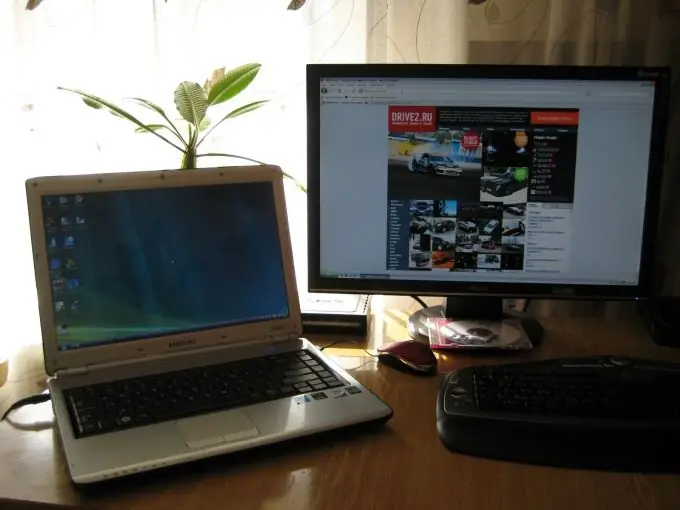
መመሪያዎች
ደረጃ 1
በመጀመሪያ ፣ በጣም ቀላሉን አማራጭ እንመልከት - በኮምፒተርዎ እና በላፕቶፕዎ መካከል ባለ ገመድ ግንኙነት መፍጠር ፡፡ በዚህ አጋጣሚ ትክክለኛውን ርዝመት ያለው የኔትወርክ ገመድ ያስፈልግዎታል ፡፡
ደረጃ 2
የላፕቶ laptopን እና የኮምፒተርን የኔትወርክ አስማሚዎችን እርስ በእርስ ያገናኙ ፡፡ በሁለቱም መሳሪያዎች ላይ አዲስ አካባቢያዊ አውታረ መረብ ይታያል ፡፡ ግን እንደ አንድ ደንብ ኮምፒተር እና ላፕቶፕ ለተለየ ዓላማ ይጣመራሉ ፡፡ ይህ ብዙውን ጊዜ መረጃን በፍጥነት ለመለዋወጥ ወይም አጠቃላይ በይነመረብን ለመፍጠር ነው ፡፡ በዚህ አጋጣሚ የአከባቢውን አውታረመረብ ማዋቀር ያስፈልግዎታል ፡፡
ደረጃ 3
ኮምፒተር ከበይነመረቡ ጋር በሚገናኝበት ጊዜ አንድ ሁኔታ ግምት ውስጥ ያስገቡ እና ከላፕቶፕ መዳረሻውን መስጠት ያስፈልግዎታል ፡፡ የበይነመረብ ግንኙነት ባህሪዎችዎን ይክፈቱ። "መድረሻ" የሚለውን ትር ይምረጡ። ይህንን ግንኙነት እንዲጠቀሙ በፈጠርከው የአከባቢ አውታረ መረብ ላይ ኮምፒውተሮች ፍቀድላቸው ፡፡
ደረጃ 4
ከላፕቶፕ ጋር የተገናኘውን የኔትወርክ አስማሚ ቅንብሮችን ይክፈቱ። ቋሚ (የማይንቀሳቀስ) የአይፒ አድራሻ ይስጡት ፣ ይህም 192.168.0.1 ይሆናል።
ደረጃ 5
በላፕቶፕዎ ላይ ተመሳሳይ ምናሌ ይክፈቱ። ከመጀመሪያው ሶስት ክፍሎች ከኮምፒዩተር አይፒ ጋር የሚስማማ የአይፒ አድራሻ ያዘጋጁ ፣ ለምሳሌ 192.168.0.5 ፡፡ አሁን በዚህ ምናሌ በሦስተኛው እና በአራተኛው መስኮች ውስጥ የመጀመሪያውን ኮምፒተር የአይፒ አድራሻ ያስገቡ ፡፡ እነሱ "ነባሪ ጌትዌይ" እና "ተመራጭ የዲ ኤን ኤስ አገልጋይ" ይባላሉ።
ደረጃ 6
ላፕቶፕን ከኮምፒዩተር ጋር ለማመሳሰል ገመድ መጠቀም የማይፈልጉ ከሆነ ከዚያ የ Wi-Fi አስማሚን ይግዙ ፡፡ ይህንን ሃርድዌር ከኮምፒዩተርዎ ጋር ያገናኙ እና ለእሱ ሾፌሮችን ይጫኑ ፡፡
ደረጃ 7
አውታረመረቡን እና መጋሪያ ማዕከሉን ይክፈቱ ፡፡ ወደ "ገመድ አልባ አስተዳደር" ምናሌ ይሂዱ. "አክል" ን ይምረጡ. በሚቀጥለው መስኮት ውስጥ "ከኮምፒዩተር ወደ ኮምፒተር አውታረመረብ ይፍጠሩ" የሚለውን ይምረጡ. ለእሱ የአውታረ መረብ ስም ፣ የደህንነት ዓይነት እና የይለፍ ቃል ያዘጋጁ ፡፡ በሚቀጥለው ምናሌ ውስጥ ለዚህ አውታረ መረብ ማጋራትን ያንቁ።
ደረጃ 8
በላፕቶፕዎ ላይ የገመድ አልባ አውታረመረቦችን ፍለጋ ያግብሩ ፡፡ እርስዎ ከፈጠረው የመገናኛ ነጥብ ጋር ይገናኙ። የበይነመረብ መዳረሻ ከሌለ ከዚያ በኮምፒተር ላይ ፋየርዎልን ያሰናክሉ።







